Sugerencia de soporte técnico: descripción del flujo subyacente a la implementación, entrega y procesamiento de una aplicación Win32 a través de Intune
Microsoft publicó la versión preliminar de la implementación de aplicaciones Win32 a través de Intune en octubre de 2018. La capacidad de implementar una aplicación Win32 desde Intune es una característica muy utilizada, ya que permite lograr muchos casos de uso.
En este artículo se resalta y se explica el flujo asociado a una aplicación Win32 durante su implementación, entrega y procesamiento a través de Intune.
Información previa
Consulte la siguiente documentación para comprender las tareas administrativas básicas detrás de la implementación de aplicaciones Win32 mediante Intune:
Ventajas de implementar una aplicación Win32
La implementación de la aplicación Win32 desde Intune tiene las siguientes ventajas:
- Ahora puede implementar
.exearchivos si los convierte al.intunewinformato . - Puede usar la lógica de detección para asegurarse de que una aplicación se descargará en el dispositivo e instalará solo si no se detecta según una regla de conjunto.
- Puede crear reglas para requerir que la aplicación sea aplicable, descargada o instalada en el dispositivo solo si cumple un criterio específico.
- Desde la interfaz de usuario Intune, no tiene la capacidad de implementar de forma nativa una única actualización en un dispositivo Windows 10. Si tiene una actualización crítica que debe implementarse en los dispositivos, puede usar el enfoque de implementación de aplicaciones Win32.
- Puede establecer dependencias para una aplicación Win32. Esta configuración le permite determinar la secuencia en la que se instalaría la aplicación o la prioridad de las aplicaciones.
Flujo subyacente a la implementación de una aplicación Win32 desde Intune
El siguiente diagrama es el flujo arquitectónico que se produce detrás de la implementación de una aplicación Win32 a través de Intune.
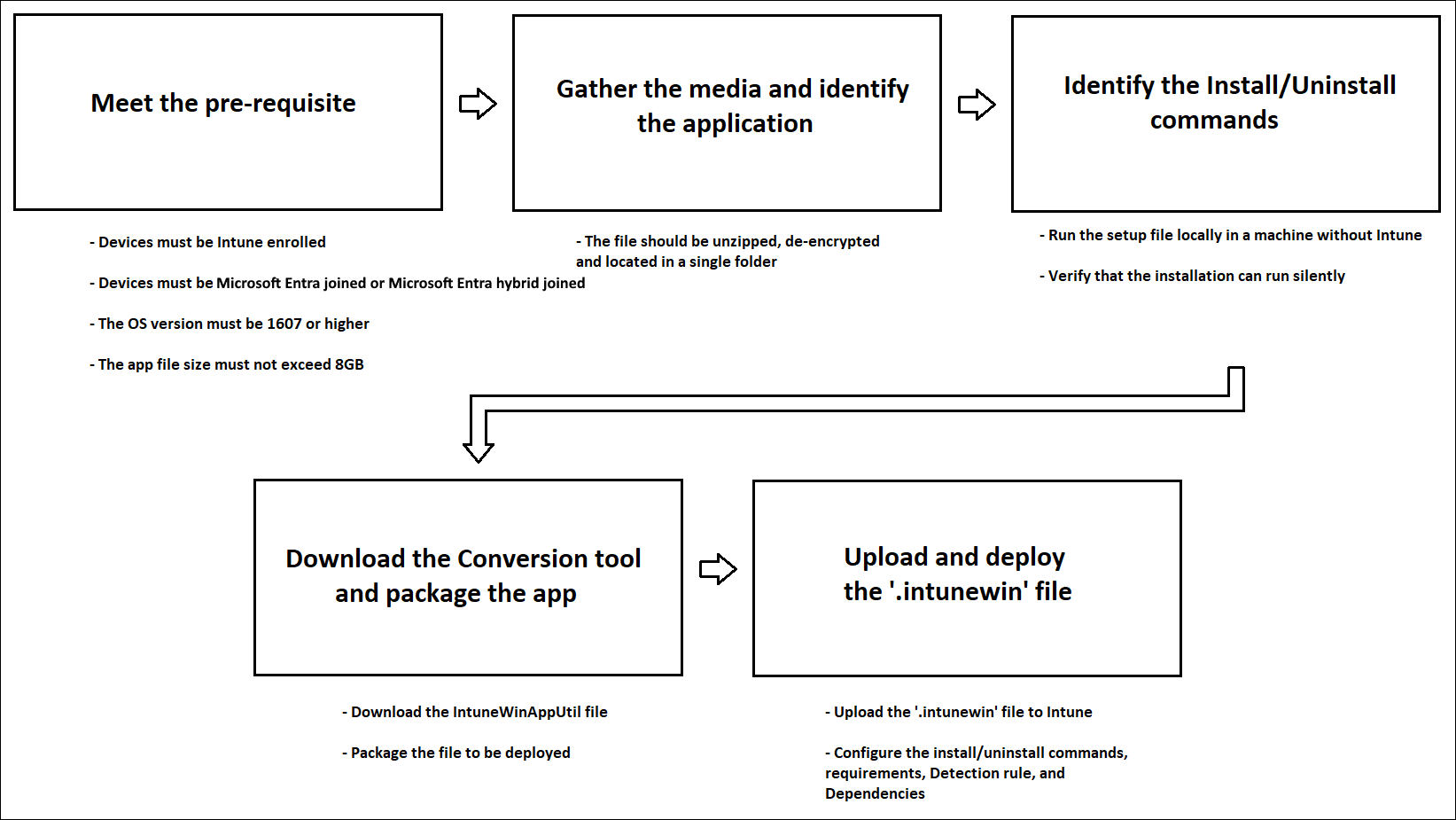
El requisito previo para una implementación de aplicaciones Win32 a través de Intune se puede encontrar en Administración de aplicaciones win32 en Microsoft Intune: requisitos previos.
La herramienta de preparación de contenido win32 se puede encontrar en Microsoft Win32 Content Prep Tool.
En primer lugar, instale el archivo Win32 manualmente en un dispositivo sin usar Intune. Este método de instalación consiste en asegurarse de que la aplicación admite la instalación silenciosa, de que los comandos de instalación son correctos y de que está seguro de la carpeta de instalación (que se puede usar en la lógica de detección).
El flujo subyacente a la entrega de una aplicación Win32 al cliente
En el diagrama siguiente se explica el flujo que se produce detrás de la entrega de una aplicación Win32 a un dispositivo a través de Intune.
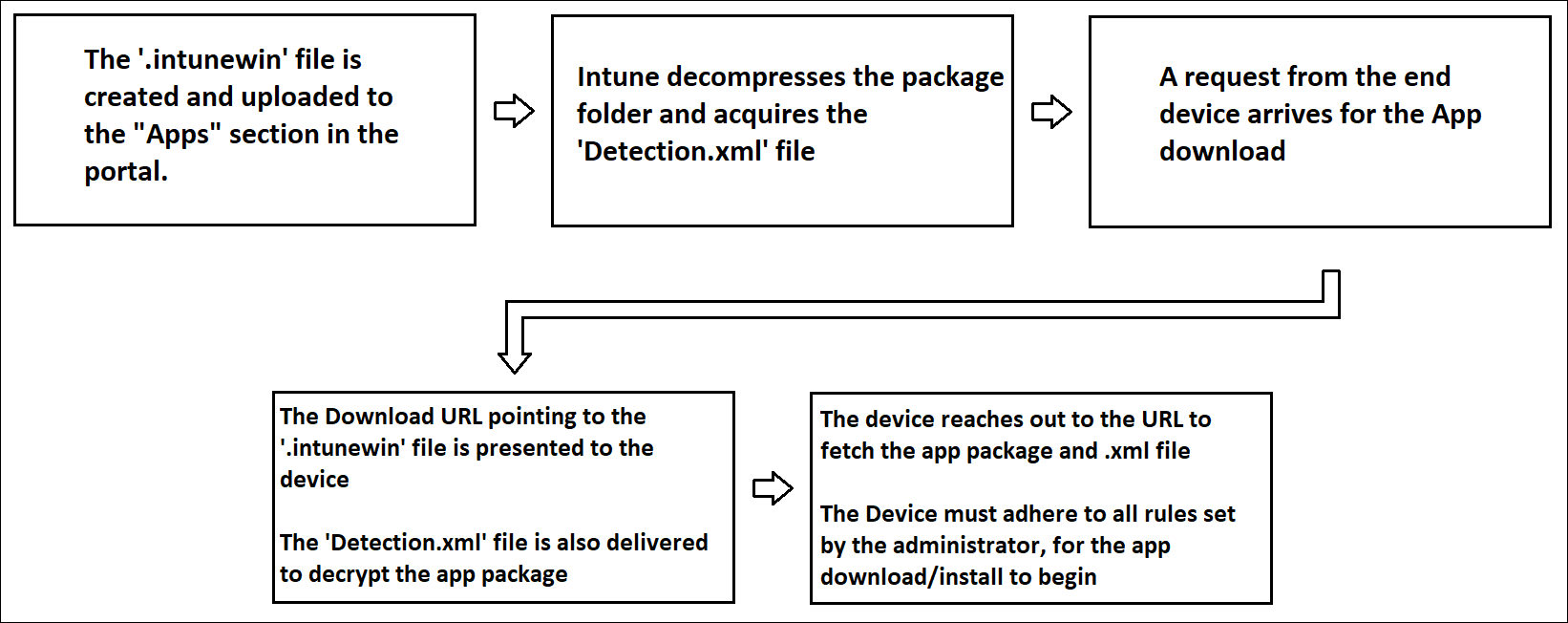
Dado que usa Intune para implementar aplicaciones Win32, conceda acceso a los puntos de conexión en los que reside actualmente el inquilino.
La documentación completa (con nuestro inquilino ASU y la red CDN pertinente) se puede encontrar en Requisitos de red para scripts de PowerShell y aplicaciones Win32.
Si desea ver el contenido del archivo después de
.intunewincrear el archivo, cambie el nombre de su extensión a.zip.El
.intunewinarchivo contiene dos carpetas: Contenido y Metadatos. Estas carpetas contienen el paquete de aplicación (el instalador) y elDetection.xmlarchivo (que contiene la información de cifrado de archivos).
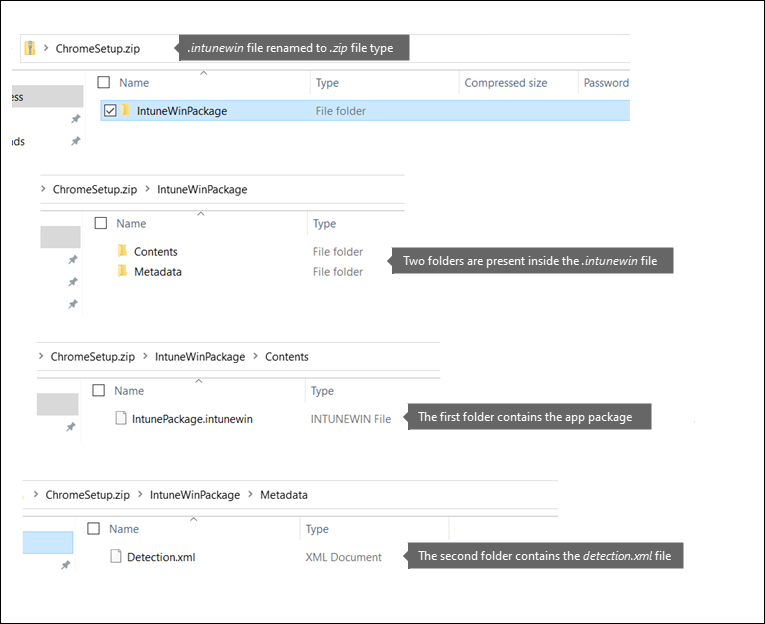
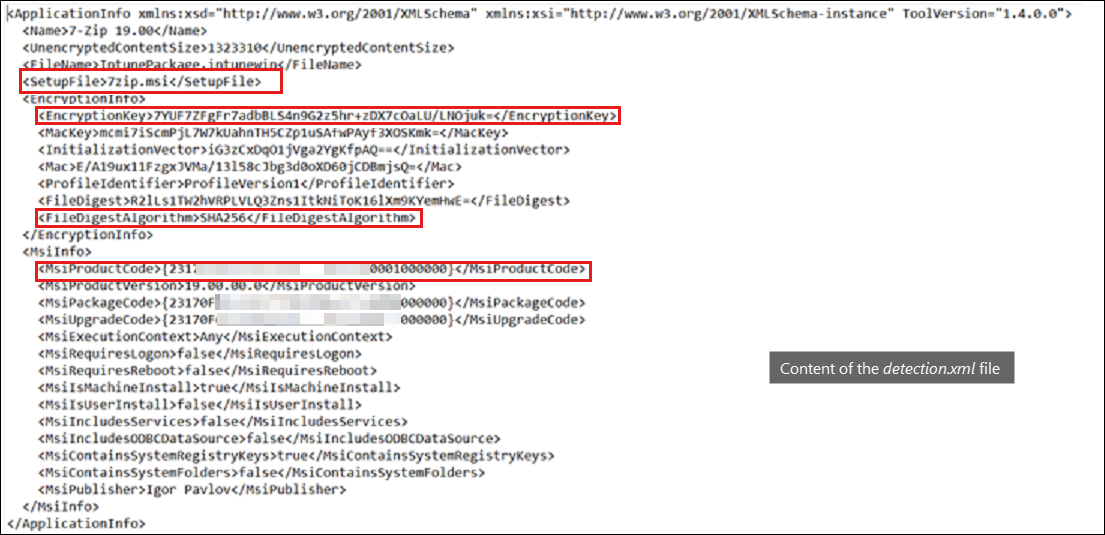
Flujo subyacente al procesamiento de una aplicación Win32 al final del dispositivo
Este es el ciclo de vida de una aplicación Win32 al final del cliente.
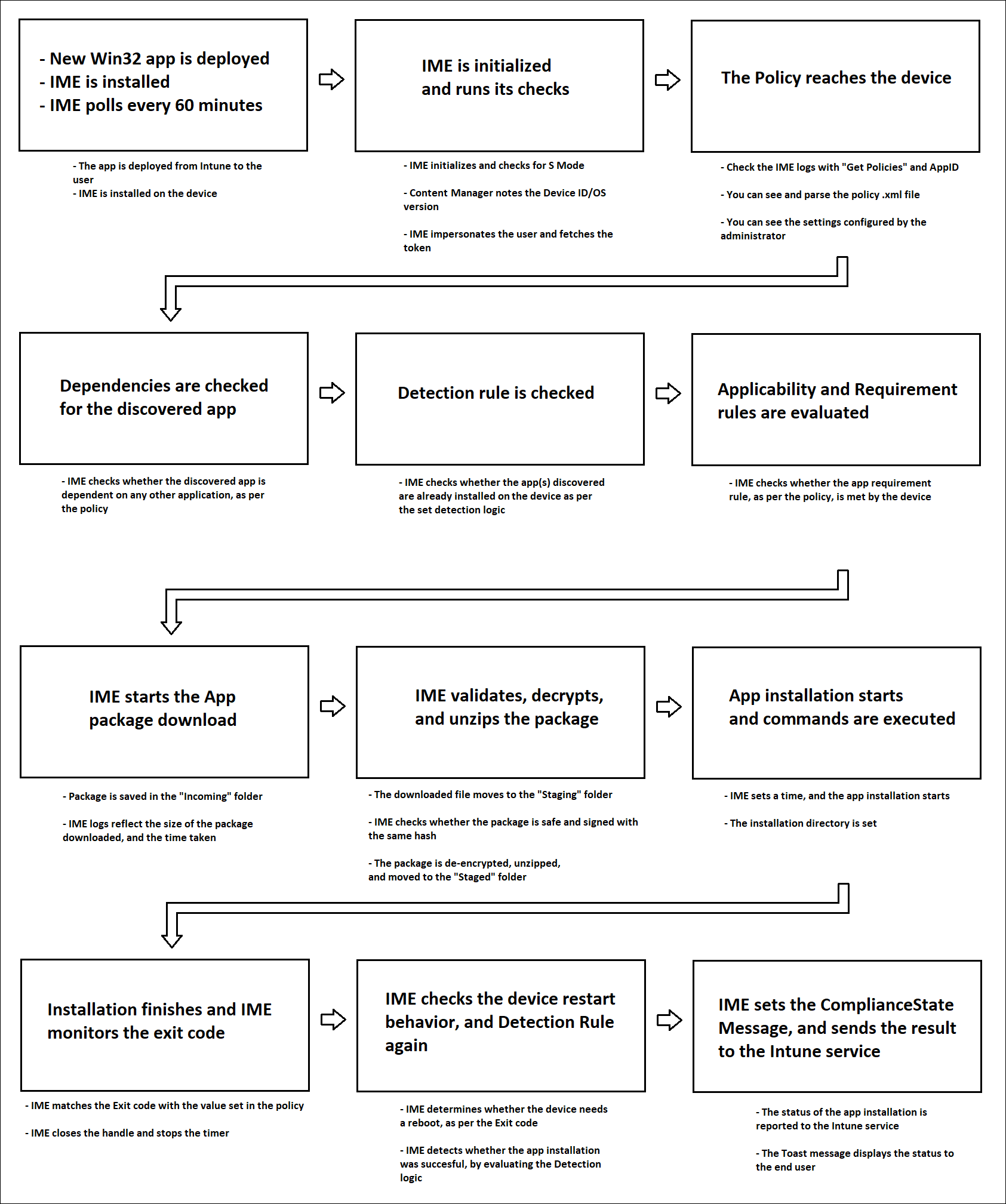
Nota:
- El procesamiento de una aplicación Win32 desde Intune al dispositivo se puede enumerar en una secuencia de pasos.
- Como se describe en la sección siguiente, el registro por parte del IME para cada uno de estos pasos es muy detallado.
Registros
Esta es la ubicación del archivo de registro de Intune Extensión de administración:

Esta ubicación contiene principalmente los siguientes archivos de registro que realizan el seguimiento de la información descrita:
- AgentExecutor.log: este archivo de registro realiza un seguimiento de las ejecuciones de scripts de PowerShell (implementadas por Intune).
- ClientHealth.log: este archivo de registro realiza un seguimiento de las actividades de mantenimiento de agente-cliente sidecar.
- IntuneManagementExtension.log: registro IME que realiza un seguimiento de todo el flujo que se muestra en los pasos siguientes.
Flujo detallado en los registros de IME
Este es el flujo detallado detrás del procesamiento de una aplicación Win32 al final del dispositivo, como se ve en los registros de IME. Los pasos se enumeran en la secuencia de repetición.
| Paso | Mensaje en el registro | Explicación |
|---|---|---|
| 1 | se inicializa la extensión de administración de Intune. | Se ha iniciado el agente de EMS. |
| 2 | El modo S está activado. | |
| 3 | Se inicia el administrador de contenido. | |
| 4 | Se anota la versión de Deviceid y del sistema operativo. | |
| 5 | IME detecta el punto de conexión de Intune (CDN) | Apruebe estos elementos en el firewall (si está bloqueado) como se indica en los requisitos previos de red enumerados anteriormente. |
| 6 | Se produce la suplantación del usuario y se solicita o se concede el token. | |
| 7 | Se envía la solicitud PUT. | |
| 8 | Verá una respuesta Obtener directivas que contiene todo el cuerpo de la directiva (según lo configurado por el administrador en el portal). | Puede comprobar para asegurarse de que la directiva que recibe IME está de acuerdo con la directiva configurada. |
| 9 | ExecManager identifica la intención de instalación de app name/appid/app. | |
| 10 | La dependencia se comprueba para las aplicaciones que se detectaron. | Si se detectan dependencias, la aplicación dependiente se descarga e instala primero. |
| 11 | Las reglas de detección se comprueban para las aplicaciones. | Se evalúa la regla de detección establecida en la directiva. Si la aplicación se detecta en el dispositivo en esta fase, se omite el intento de descarga e instalación de la aplicación (en el paso siguiente). |
| 12 | Se comprueba la aplicabilidad de la aplicación (requisito y requisito extendido). | También puede usar un script de PowerShell (debe cargarse en el portal de Intune) para ejecutar esta comprobación de requisitos. |
| 13 | Para iniciar la descarga, envíe una notificación del sistema. | El usuario puede ver un aviso intuitivo en el dispositivo que indica que la aplicación se está descargando e instalando. |
| 14 | Se crea el trabajo de descarga y se establece el temporizador. | |
| 15 | El contenido se descarga en C:\Program Files (x86)\Microsoft Intune Management Extension\Content\Incoming\59f9a567-b92d-4dc2-9c7a-fdb94e29275c_1.bin. |
|
| 16 | El trabajo de descarga finaliza, se toma tiempo, se anota la descarga de bytes y se cierra el trabajo. | |
| 17 | Se inicia la comprobación del hash cifrado y el descifrado. | |
| 18 | La descomprimición comienza desde Content\Staging a C:\Windows\IMECache\59f9a567-b92d-4dc2-9c7a-fdb94e29275c_1. |
|
| 19 | Organizar el contenido de almacenamiento provisional. | |
| 20 | Se inicia la ejecución del instalador. | |
| 21 | Prepare .msi cmdline para el contexto del sistema. | |
| 22 | msiexec /i "7zip.msi" /q /qn ALLUSERS=1 REBOOT=ReallySuppress /norestart |
El administrador de la aplicación especifica el comando en el portal. |
| 23 | Finaliza la instalación, se recopilan los resultados. | |
| 24 | lpExitCode 0, determina si se realiza correctamente. | |
| 25 | DeviceRestartBehavior: 2 (comprobaciones, comportamiento de reinicio del dispositivo) está cerrado. | Acción de reinicio del dispositivo como se indica en la directiva definida por el administrador en el portal. |
| 26 | La regla de detección comienza por SideCarFileDetectionManager | La regla de detección evaluada en el paso 11 se vuelve a evaluar después de la instalación de la aplicación. |
| 27 | Activada en ruta de acceso: C:\Temp, ruta de acceso del archivo: C:\Temp\7zip, el agente estaba comprobando en Expanded: C:\Temp\7zip, applicationDetected: True. |
|
| 28 | Establecimiento ComplianceStateMessage y aplicación detectados después de la ejecución. |
|
| 29 | EnforcementStateMessage: determina la salida después del proceso de detección y se vuelve a enviar el mensaje del sistema del estado de instalación. | El usuario puede ver un aviso intuitivo en el dispositivo que indica que la aplicación se instaló correctamente o no (según corresponda). |
| 30 | Organice el contenido almacenado provisionalmenteC:\Windows\IMECache\59f9a567-b92d-4dc2-9c7a-fdb94e29275c_1. |
|
| 31 | Inicie la generación de informes de resultados de la aplicación. | |
| 32 | Enviar resultados al servicio. | El administrador de Intune puede ver el estado de Implementación de aplicaciones para el dispositivo en el portal de Intune. |
Comentarios
Próximamente: A lo largo de 2024 iremos eliminando gradualmente GitHub Issues como mecanismo de comentarios sobre el contenido y lo sustituiremos por un nuevo sistema de comentarios. Para más información, vea: https://aka.ms/ContentUserFeedback.
Enviar y ver comentarios de